라우터의 인터넷 속도 설정을 제한하는 방법
- WBOYWBOYWBOYWBOYWBOYWBOYWBOYWBOYWBOYWBOYWBOYWBOYWB앞으로
- 2024-01-23 14:27:231618검색
인터넷 속도를 제한하도록 라우터를 설정하는 방법
라우터에 연결된 컴퓨터에서 브라우저를 열고 IP: 192.168.1.1을 입력하고 Enter를 누르세요. 일부 라우터의 IP 주소는 192.168.0.1이며 로그인 상자가 나타납니다.
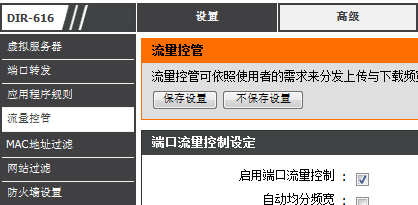
구체적인 단계:
1. 라우터에 연결된 컴퓨터에서 브라우저를 열고 IP: 192.168.1.1을 입력하고 Enter를 누르세요. 일부 라우터의 IP 주소는 192.168.0.1이며 로그인 상자가 나타납니다.
로그인 상자에 관리자 계정을 입력하세요. 기본값은 admin, 초기 비밀번호는 admin입니다. 보안상의 이유로 초기 비밀번호를 변경하는 것이 좋습니다. 라우터 관리 백그라운드에 로그인할 때 라우터마다 관리 인터페이스가 다를 수 있지만 기능은 거의 동일하다는 점에 유의하세요.
3. 왼쪽 메뉴 표시줄에서 "IP 대역폭 제어" 메뉴를 클릭하여 대역폭 운영 인터페이스로 들어갑니다.
4. 설정된 대역폭 정보가 페이지에 표시됩니다. 속도 제한 목록 아래에서 "새 항목 추가" 버튼을 클릭하세요.
새 항목 설정에서 IP 주소 범위를 입력하세요. IP 주소가 하나만 있는 경우 시작 주소만 입력하세요. 그런 다음 업스트림 및 다운스트림 대역폭(예: 업로드 및 다운로드 속도)을 설정하고 저장 버튼을 클릭합니다.IP 대역폭 제어 페이지로 돌아가면 방금 설정한 새로운 IP 제한 기록을 바로 확인할 수 있습니다. 그런 다음 IP 대역폭 제어를 활성화하기 전에 해당 옵션이 선택되어 있는지 확인하고 라우터 관리 배경을 저장하고 종료하십시오. 이런 방식으로 속도 제한 설정이 적용됩니다.
7. 속도 제한 설정은 삭제하기 쉽습니다. 설정된 항목만 삭제하면 됩니다.
LAN에서 라우터 속도 제한을 설정하는 방법
1. 라우터 자체의 설정을 사용하여 속도를 제한할 수 있습니다.
IE를 사용하여 라우터에 액세스하고 올바른 사용자 이름과 비밀번호를 입력한 후 라우터 구성 인터페이스로 들어갑니다.
라우터에 IP QOS 규칙 설정 기능이 있는 경우(모든 모델에 있는 것은 아니지만 주의 깊게 살펴보세요), 해당 기능이 있으면 축하합니다. 최소 대역폭과 최대 대역폭이라는 두 가지 매개변수를 통해 설정할 수 있습니다. 언제든지, 네트워크 사용량이 아무리 많아도 필요한 한 라우터는 최소한 보장된 대역폭을 제공합니다. 현재 대역폭을 다른 사용자가 사용하고 있더라도 최소 대역폭은 다음과 같습니다. 보장된 대역폭
최대 대역폭: 네트워크가 유휴 상태일 때 유휴 대역폭을 완전히 사용할 수 있지만 설정된 최대 대역폭을 초과할 수 없습니다. 최대 대역폭은 제한된 대역폭으로 이해될 수 있습니다.
그렇지 않은 경우 IP 대역폭 제어를 통해 각 IP의 최대 네트워크 속도를 설정
또는 속도 제한 소프트웨어를 사용하면 즉시 목적지에 도착할 수 있습니다
기업용 라우터의 속도 제한을 보다 합리적으로 설정하는 방법
무선 공유기의 네트워크 속도 제한을 설정하는 방법은 다음과 같습니다.
1. 먼저 무선 라우터의 설정 인터페이스에 로그인하고, 브라우저를 사용하여 URL 표시줄에 192.168.1.1을 입력하고 Enter를 누르세요. 일반적으로 사용자 이름은 admin이고 비밀번호는 기본적으로 admin입니다. 변경됩니다.
2. 페이지 왼쪽에는 모든 제어 옵션이 있으며, IP 대역폭 제어 옵션을 선택하고 제어 설정을 선택합니다.
3. IP 제어가 켜져 있지 않으면 이 인터페이스에 설정된 속도 제한 설정은 모든 호스트에 적용됩니다. 회선 선택은 현재 네트워크가 ASDL인지 아니면 다른 네트워크인지에 따라 달라집니다. 업링크 대역폭은 업로드 속도이고 다운링크 대역폭은 다운로드 속도입니다. 단위는 K입니다. 1M=1024K. 현재 중국 가정에서 사용하는 광대역의 최대 다운로드 속도는 대역폭의 1/8입니다. 예를 들어 4M 광대역의 실제 최대 다운로드 속도는 4X1024/8=512K/S이고 업로드 속도는 대부분 최대 56K이므로 이 값 이상으로 설정하는 것은 의미가 없으므로 설정이 완료된 후 저장하면 됩니다. .
4. 개별 IP에 따라 네트워크 속도를 제한하려면 제어 규칙을 사용하세요. 왼쪽의 IP 대역폭 제어 옵션을 선택하고 제어 규칙을 선택합니다. 활성화를 선택하고 제한할 시작 IP 주소를 입력하고 업로드 및 다운로드를 포함하여 허용되는 최대 대역폭 속도를 입력하고 특정 숫자 메모는 4단계를 참조하여 입력하고 저장하면 설정이 완료됩니다.
위 내용은 라우터의 인터넷 속도 설정을 제한하는 방법의 상세 내용입니다. 자세한 내용은 PHP 중국어 웹사이트의 기타 관련 기사를 참조하세요!
성명:
이 기사는 docexcel.net에서 복제됩니다. 침해가 있는 경우 admin@php.cn으로 문의하시기 바랍니다. 삭제

